大画面に表示されるダッシュボードは、ラップトップやデスクトップ上のダッシュボードとは異なるビジネス上の目的を持っています。表示される情報の新しさが重要な意味を持つため、戦略的に配置されます。表示される情報はアラートよりも早い対処を必要とし、アラートを補完するために使用されます。
これらのダッシュボードは、ネットワークやサーバの運用チーム向けに設計されています。NOC ダッシュボードは、運用チームが VMware クラウド インフラストラクチャの健全性と可用性をリアルタイムで監視する際に役立ちます。このように目的が具体的であるため、運用上のあらゆるユースケースに適しているわけではありません。たとえば、キャパシティとコストのユースケースでは、あまり急を要することはありません。同じ情報が数時間変化しないことが多いため、ライブ画面に表示するには適していません。
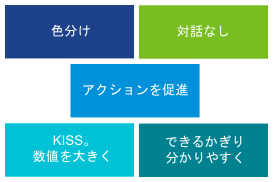
[色分け]:問題の重要度を分類するために、すべての情報が色分けされます。
-
色は、読む必要がないため、テキストよりも容易に理解できます。テキストが多いと閲覧者が混乱するうえに、テキストは離れたところからは判読が困難です。
-
キーになる色(緑、黄、オレンジ、赤)を使用します。
-
デフォルトでは、すべて緑です。長時間にわたって赤を表示しないようにします(緊急度の低いものにはアラートを使用します)。
投影型の画面では、対話型の操作はできません。
-
マウスもキーボードもないため、対話型の操作はありません。
-
ツールバーとボタンは混乱の原因となるため、使用は許可されず、使用できません。
-
そのため、ほとんどのウィジェットは適していません。
KISS(Keep it simple show:表示をシンプルに保つ)
-
これらのダッシュボードは、最小限の重要な情報のみを表示するように設計されています。
-
離れたところからは判読しにくいため、詳細なチャートは表示されません。どの程度の距離から情報を見るかに注意する必要があります。たとえば、9 ポイントの Calibri フォント サイズは、ラップトップではクリアですが、プロジェクタ画面ではクリアではありません。
-
可能であれば、すべての数値をパーセントで示し、0 を不良、100 を完全とします。
-
使用率などの場合は、次の基準を使用します。
50% は、適切またはバランスの取れた使用率を表しています。理想的な値は 75% です。
0% は浪費を表します。
100% は高使用率を表します。
一目でわかるようにします。
-
すべての NOC ダッシュボードは、理解しやすく使いやすいものでなければなりません。説明が必要であってはなりません。
緊急の [アクション] が求められるコンテンツを選択します。
-
ただちに修正が必要な問題に焦点を当てます。修正アクションはすぐに(同じ時間帯の中で)実行する必要があります。その日のうちに修正できないならば、ライブで表示する必要はありません。ダッシュボードが何時間も赤色になってしまうため、修正に 1 日以上かかるものは表示しないようにします。修正に時間がかかるものにはアラートを使用します。
-
ほぼ常に赤色で表示されていると、ユーザーはやがてそれを気にしなくなります。これでは、大きな画面に表示している意味がありません。
-
大きな画面に表示されているものが赤色の場合は、すぐに対処してください。
-
ダッシュボードには、ライブで 5 分間のデータが表示されています。緊急の修正に重点を置いているため、履歴はあまり関係がありません。
-
緊急の注意を必要としない問題は、気が散るため、避ける必要があります。
-
適切なアクションの例:新しい仮想マシンのプロビジョニングを停止し、共有インフラストラクチャを不適切に使用している仮想マシンに対してアクションを実行する。
-
適切でないアクションの例:ハードウェアの追加など、インフラストラクチャの供給を増やす。
大画面への表示を前提に設計されています。
-
論理フロー内で自動回転するように設定します。
-
各ダッシュボードは画面の大きさに合わせて設計されており、スクロールは不要です。
この原則は、投影型の大画面に表示されるダッシュボードの一部に適用されます。同じダッシュボードを、NOC ルームの運用者のニーズを満たすために利用することもできます。ヘルプ デスク管理者は、同じダッシュボードをデスクトップまたはラップトップでも使用できる必要があります。キーボードとマウスを使用してダッシュボードを操作し、ドリルダウンして詳細な情報を確認できます。
Management Pack for Horizon の今回のリリースには、2 つのサンプル ダッシュボードが用意されています。計画済みの可用性と計画外の可用性を区別できる場合は、可用性を扱うダッシュボードを追加することを検討してください。